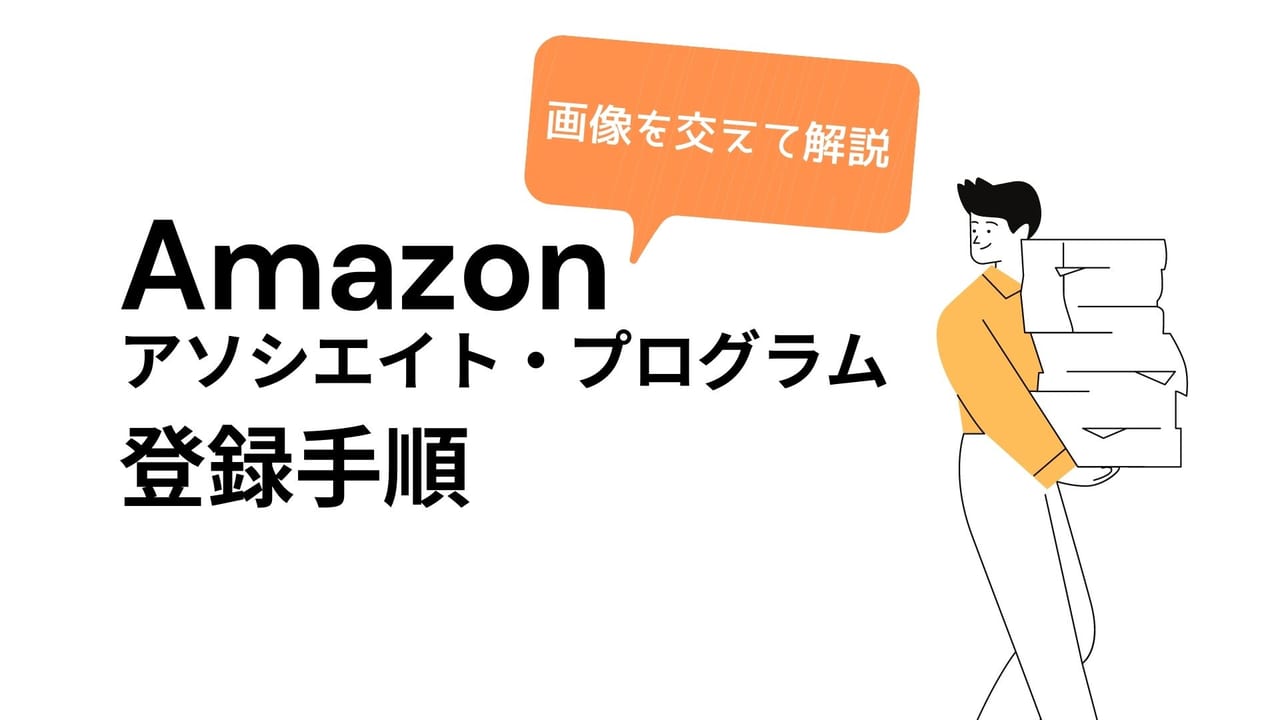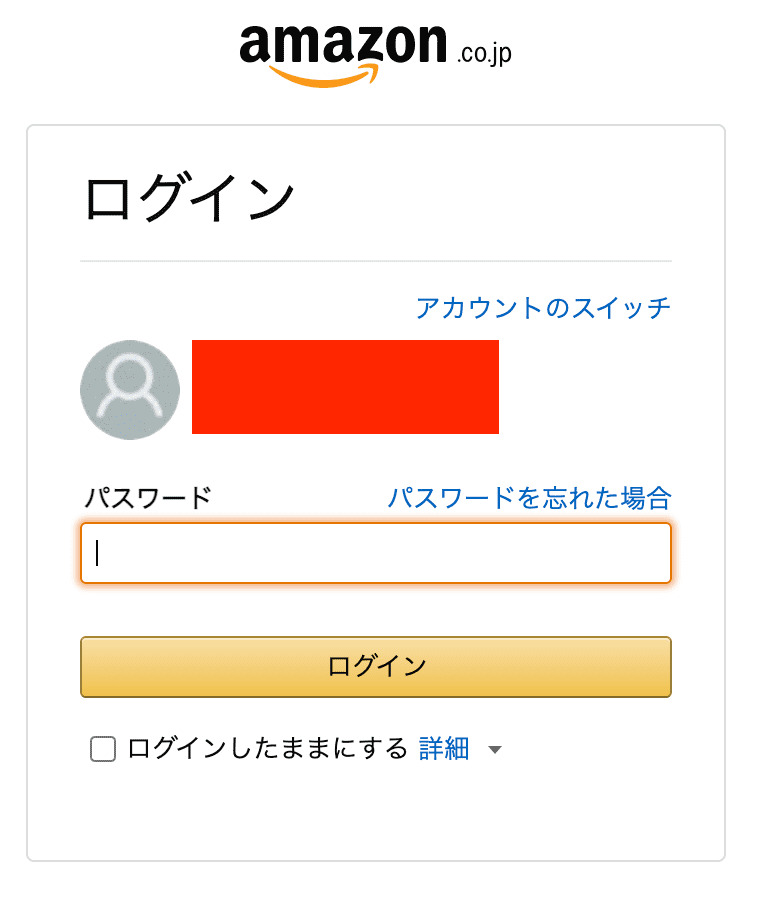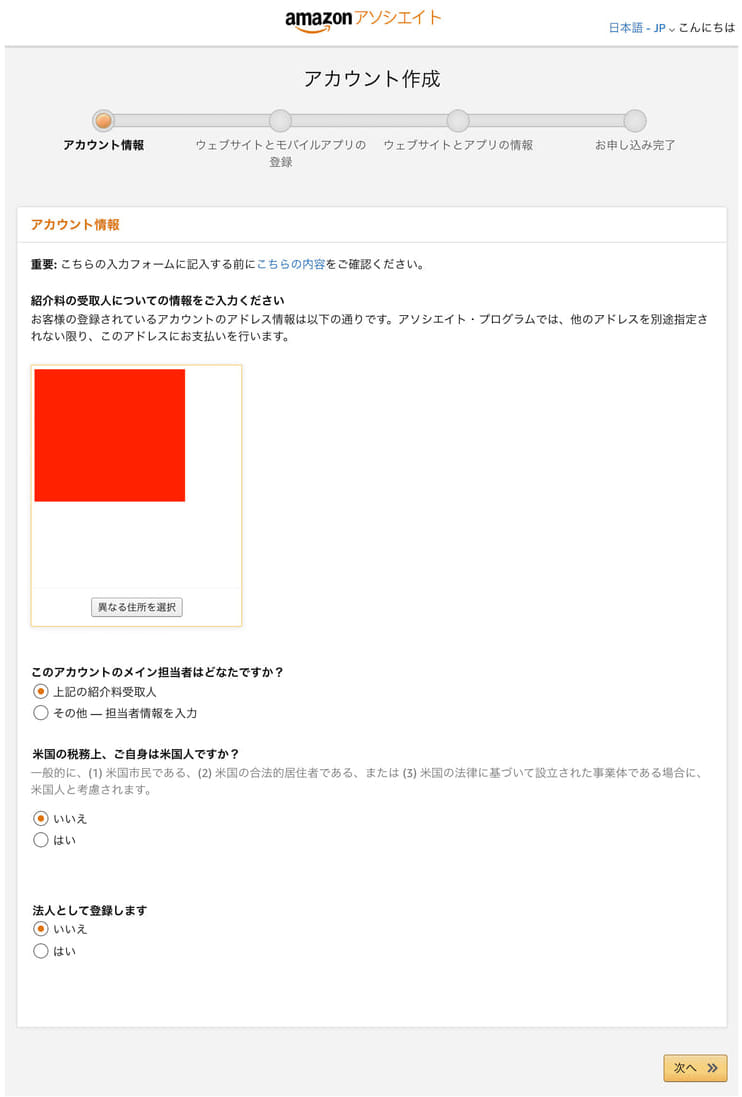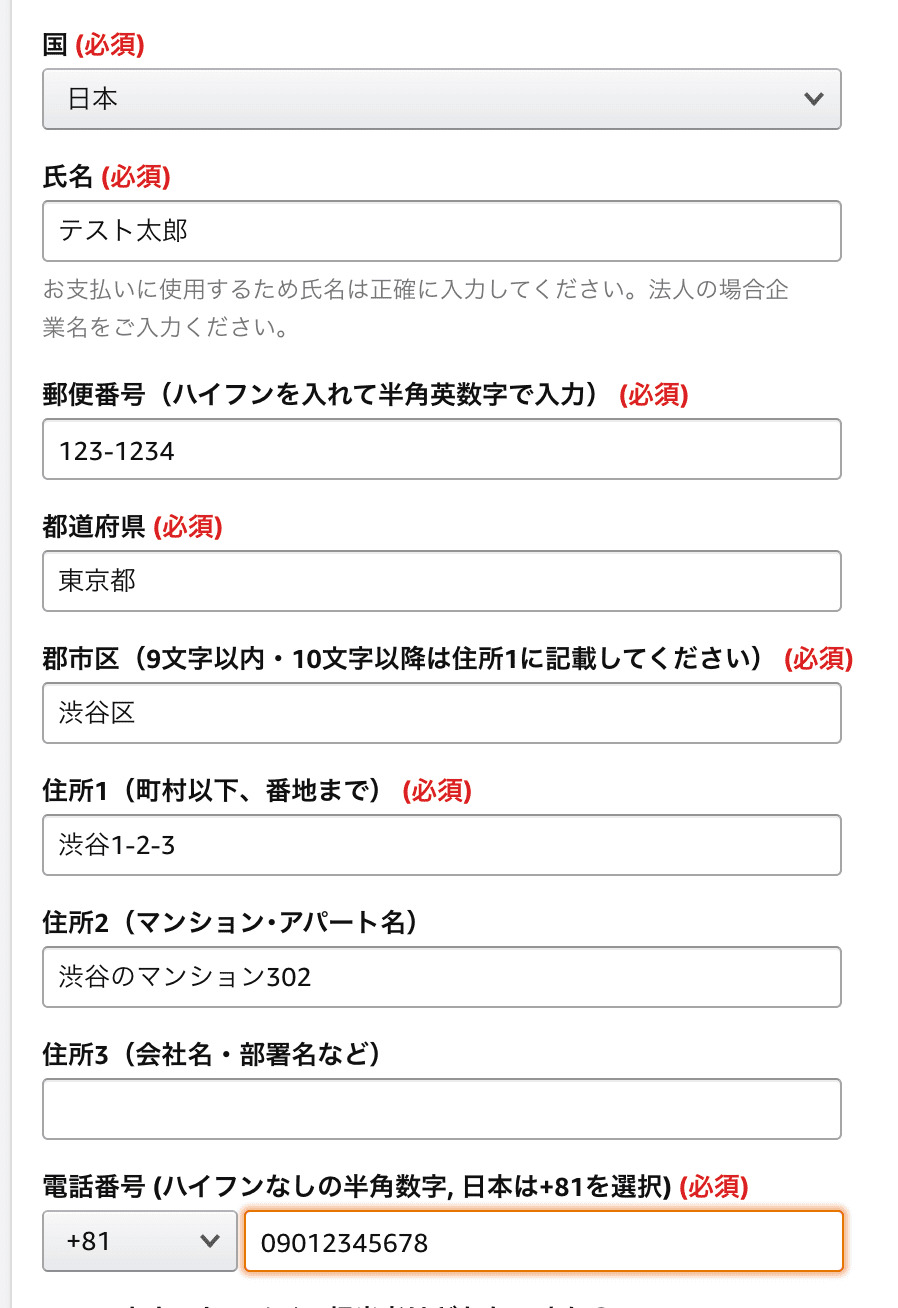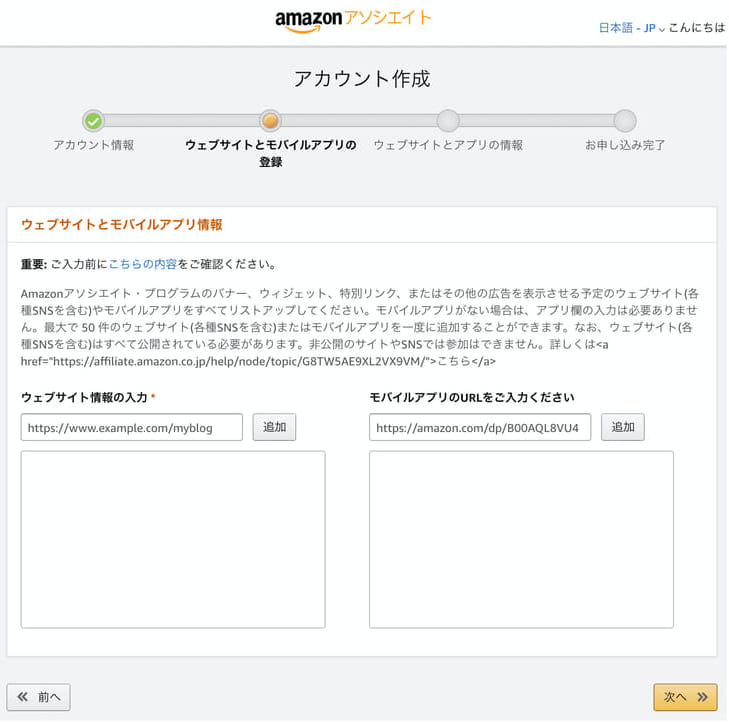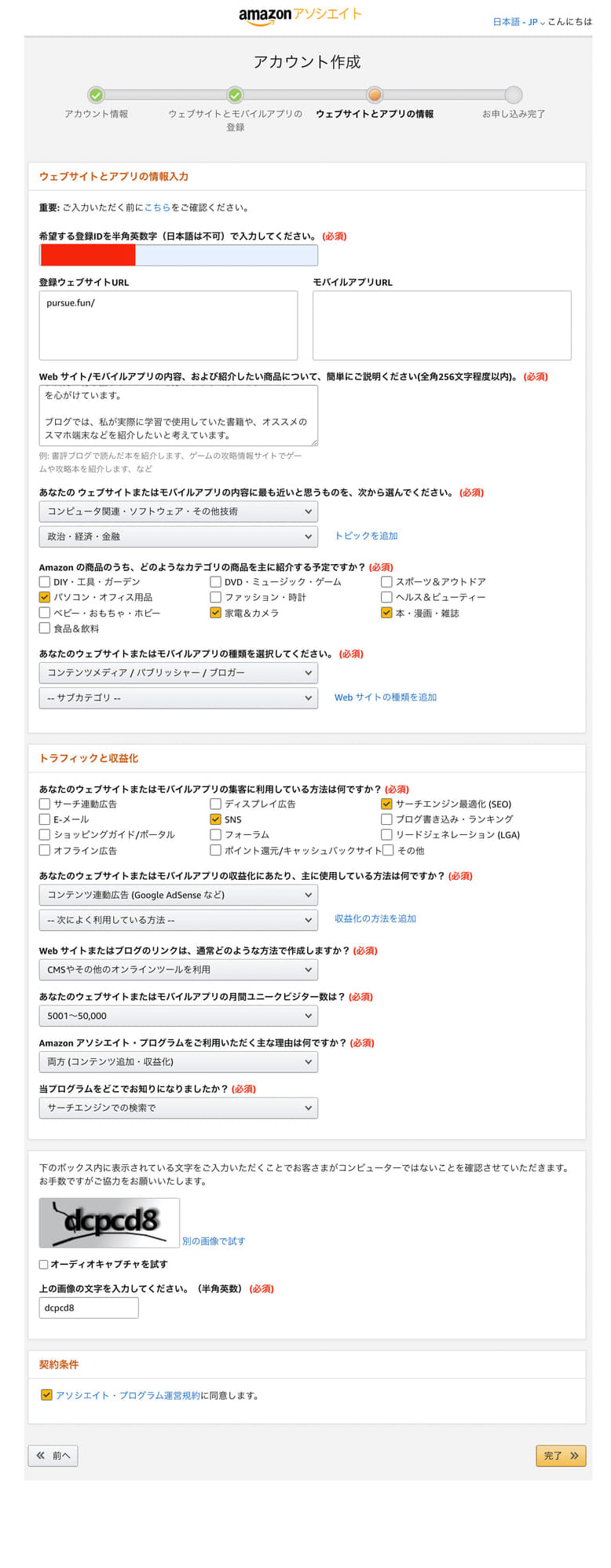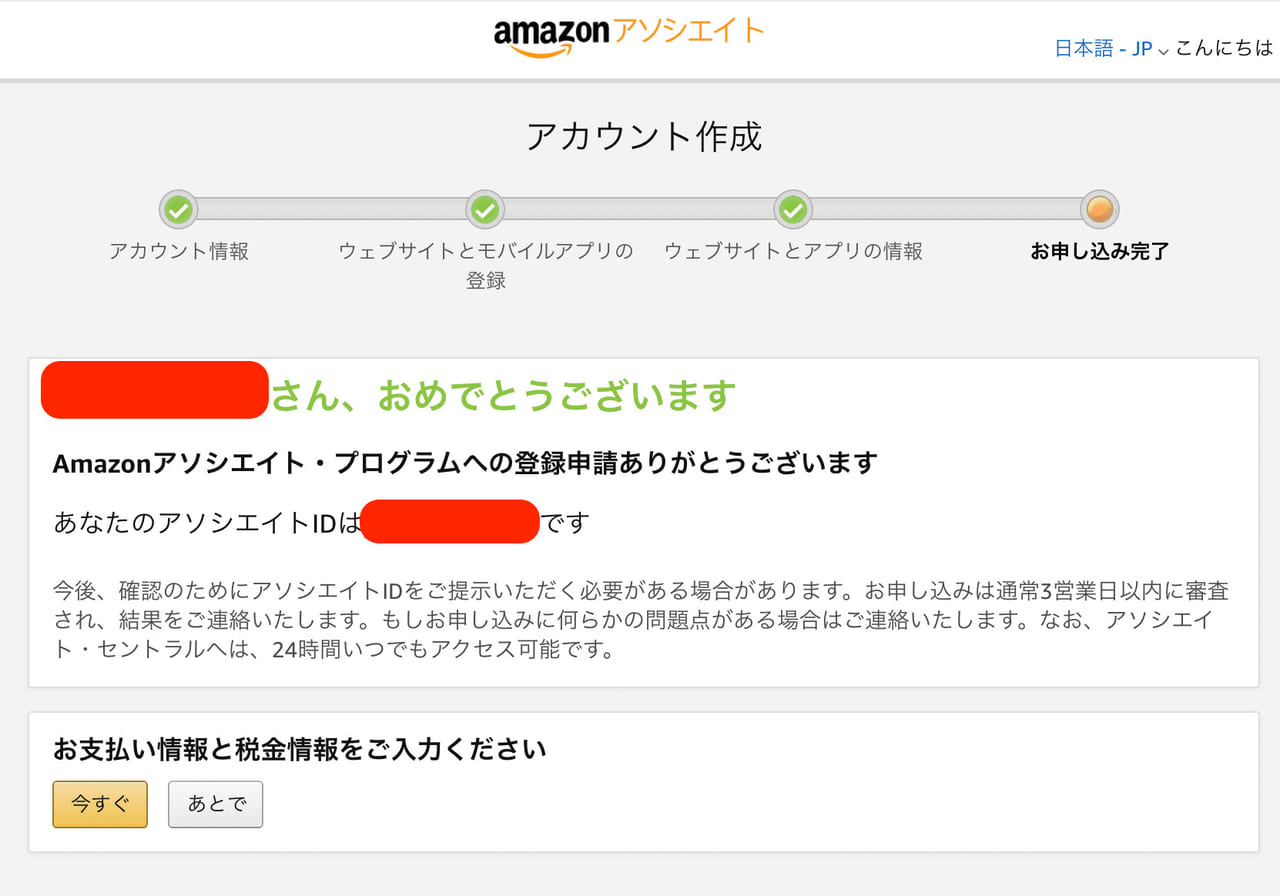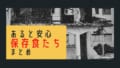ふとした衝動に駆られて、Amazonアソシエイト・プログラムに参加しました。

このブログのサーバ代くらいは稼ぎたい!😣
そんな軽い理由で登録しました。
さっそく、無料で参加できるAmazonアソシエイト・プログラムの登録手順をご紹介していきます!
Amazonアソシエイトとは
Amazonが主体となっている、成果報酬型のアフィリエイトプログラムのことです。
自分のWebサイトやYoutubeの概要欄に商品リンクを貼り付けます。
そこから購入された物の価格に応じて、Amazonから報酬が支払われるというものです。
早速登録手順を見ていきましょう💪
前提
- Amazonアカウントの登録をしていること
Amazonアソシエイトの審査提出方法
Amazonアソシエイトのページを開く
Amazonアソシエイトの公式サイトへいきましょう。
以下のリンクから飛べます✈️

こんな画面が出てきたらOKです。
次に、「登録」ボタンをクリックします。
Amazonアカウントのログインが求められるので、自分が普段利用しているAmazonアカウントでログインしましょう。
Amazonアカウントが無い場合は、まずはアカウントの作成から行いましょう。
アカウント情報
Amazonで購入する通常のアカウントとは別で、Amazonアソシエイト用のアカウントを登録する必要があります。
赤枠部分に住所が表示されていると思いますが、ここは紹介料(実際の収益)を受け取る人の住所を設定します。
自分自身であれば、普段利用している住所そのままで結構です。
「このアカウントのメイン担当者はどなたですか?」という項目は自分自身なので、そのまま。
●「米国の税務上、ご自身は米国人ですか?」は、私は日本国籍なので、「いいえ」にチェックしました。
●「法人として登録します」は、「いいえ」にチェックしました。
確認したら、「次へ」ボタンをクリックします。
※住所の入力を詳しく求められる場合があります。その際は以下のように従って記入しましょう。
ウェブサイトとモバイルアプリ情報の登録
Amazonアソシエイトのリンクバナーは、Webサイトやアプリに表示されることが可能です。
TwitterなどのSNSに掲載する場合も、自分のアカウントのURLを記載する必要があります。
入力したら「次へ」ボタンをクリックします。
ウェブサイトとアプリの情報入力
先ほど入力したWebサイトやアプリについて、詳細に記入します。
ここでは多くの情報を記入しなければなりません。
以下は、記入例の画像です。拡大してご覧ください。
希望する登録IDを半角英数字(日本語不可)で入力してください。
希望する登録IDを半角英数字(日本語は不可)で入力してください。
自分の好きなIDを入力しましょう。
登録完了後、Amazon側で自動的に変更されたIDが登録されます(既に使用されている場合は自動で変更される仕様のようです)。
Webサイト/モバイルアプリの内容、および紹介したい商品について、簡単にご説明ください。
ここの記入内容が、審査結果を大きく左右するようです。
私は、「ブログの概要→ブログの長所→具体的な紹介する予定の商品について」という3部構成で書きました。
【記入例】
私のブログでは、Android・iOSのモバイルアプリ開発に関する技術を解説しています。初心者向け初歩的なものは、多くのブログで解説されています。しかし中級者に向けた、実用的な解説記事は多くありません。
そこで中級者・これからレベルアップしたい方へ向けて、初めてでも分かりやすいような記事を書いています。
私自身が行き詰まったところを分かりやすく伝える、ということを心がけています。ブログでは、私が実際に学習で使用していた書籍や、オススメのスマホ端末などを紹介したいと考えています。
あなたのウェブサイトまたはモバイルアプリの内容に最も近いと思うものを、次から選んでください。
プルダウンメニューから選択するだけです。
私はメイントピックに「コンピュータ関連・ソフトウェア・その他技術」、サブトピックに「政治・経済・金融」を選択しました。
一応投資関連も扱っているので、サブトピックとしています。
Amazonの商品のうち、どのようなカテゴリの商品を主に紹介する予定ですか?
自分が紹介したいと思っているカテゴリにチェックをつけましょう。
基本的にはブログの記事に関連するものを選択することになると思います。
あなたのウェブサイトまたはモバイルアプリの種類を選択して下さい。
プルダウンで選択します。
私は普通にブロガーなだけなので、「コンテンツメディア/パブリッシャー/ブロガー」を選択しました。
あなたのウェブサイトまたはモバイルアプリの集客に利用している方法はなんですか?
質問の通りです。ご自身がどんな方法でブログのPV数を上げているのかチェックを入れます。
私の場合は、SEO対策・SNSでの告知だけです。
あなたのウェブサイトまたはモバイルアプリの収益化にあたり、主に使用している方法は何ですか?
Amazonアソシエイト以外に収益化のための手段はあるかという質問です。
GoogleAdsenseを使用しているので、それをチェックしました。
その他のアフィリエイトリンクを貼り付けている場合は、該当のものをチェックしましょう。
Webサイトまたはブログのリンクは、通常どのような方法で作成しますか?
WordPressが一般的かと思います。
「CMSやその他のオンラインツールを利用」を選択しました。
あなたのウェブサイトまたはモバイルアプリの月間ユニークビジター数は?
GoogleAnalyticsでPV数を確認しておきましょう。
選択肢もざっくりしているので、大体の数値で良いと思います。
Amazonアソシエイト・プログラムをご利用いただく主な理由は何ですか?
「コンテンツ追加」と「収益化」の選択があります。
私はとりあえず両方とも選択しておきました。
当プログラムをどこでお知りになりましたか?
該当するものを選択しましょう。
アンケート要素的なものなので、ぶっちゃけどれ選んでも問題ありません。
記入が終わったら
契約条件の「アソシエイト・プログラム運営規約に同意します」にチェックを入れて「完了」ボタンをクリックします。
登録が完了した後の流れ
登録が完了しました!💪

登録が完了したら次のことを実施しよう!
- 支払先情報の登録
- 収益が発生した際の振込先を登録します。
- Amazonアソシエイトリンクの貼り付け
- 登録完了時点で、リンクの発行が可能です。
Amazonアソシエイトで収益をもらう人と「Amazonアソシエイトパートナー」といいます。
現状まだ、正式なAmazonアソシエイトパートナーではありません。
Amazonアソシエイトリンクを貼り付け、180日(半年)の間に3つの販売成約が確定したら、やっとAmazonアソシエイトパートナーの維持のための審査が入ります。
登録→3つ販売実績を出す→パートナー維持のための審査→パスしたら晴れてAmazonアソシエイト合格!
結構長く険しい道のりですね。それなりにPV数もないといけないと思います。
地道に少しずつ頑張っていきましょう💪